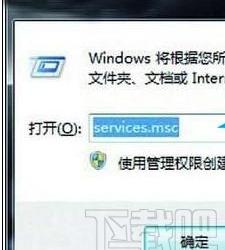iPhone手机怎么查看手机ip地址方法 苹果手机如何查看获取的ip地址教程
发布时间:2018-03-08 09:27:56作者:知识屋
我们在使用手机的时候,总是会遇到很多的手机难题,这都是正常的。当我们在遇到了iPhone手机怎么查看手机ip地址的时候,那么我们应该怎么办呢?今天就一起来跟随知识屋的小编看看怎么解决的吧。
iPhone手机怎么查看手机ip地址方法:
首先第一步我们需要做的就是打开手机中的设置,然后在这个里面就可以看到很多的手机设置选项了,直接找到并打开无线局域网选项就可以了,继续进行下一步的操作。
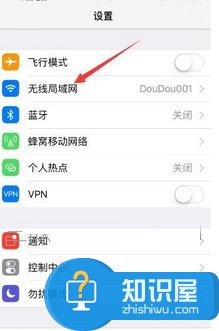
当我们在完成了上面的操作步骤以后,现在我们就要找到手机正在连接的无线网,然后对右边位置的i进行点击就可以了。
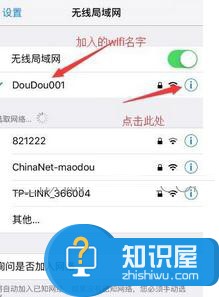
这个时候我们就会看到已经跳转到手机的IP地址的页面中了。
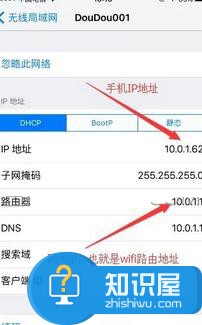
当我们想要对手机蜂窝移动网络IP地址进行查看的时候,那么我们就要在手机中打开一个浏览器,然后进入到百度页面中了,接着在里面写入IP进行百度搜索。
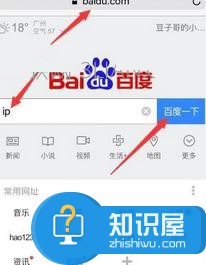
接着我们就会看到显示出一个IP地址了,这个就是本手机的地址了。
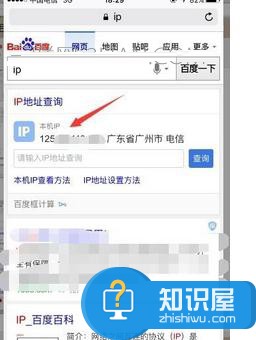
当我们在使用无线网的时候也可以进行这样的操作,但是此时显示的IP地址就是公网的地址了。这就是全部的操作过程了,是不是很简单呢?
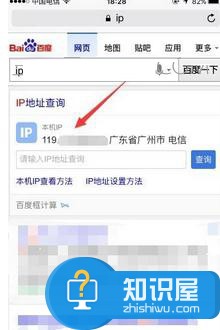
对于我们在遇到了iPhone手机怎么查看手机ip地址的时候,那么我们就可以利用到上面给你们介绍的解决方法进行处理,希望能对你们有所帮助。
知识阅读
软件推荐
更多 >-
1
 一寸照片的尺寸是多少像素?一寸照片规格排版教程
一寸照片的尺寸是多少像素?一寸照片规格排版教程2016-05-30
-
2
新浪秒拍视频怎么下载?秒拍视频下载的方法教程
-
3
监控怎么安装?网络监控摄像头安装图文教程
-
4
电脑待机时间怎么设置 电脑没多久就进入待机状态
-
5
农行网银K宝密码忘了怎么办?农行网银K宝密码忘了的解决方法
-
6
手机淘宝怎么修改评价 手机淘宝修改评价方法
-
7
支付宝钱包、微信和手机QQ红包怎么用?为手机充话费、淘宝购物、买电影票
-
8
不认识的字怎么查,教你怎样查不认识的字
-
9
如何用QQ音乐下载歌到内存卡里面
-
10
2015年度哪款浏览器好用? 2015年上半年浏览器评测排行榜!